L'applicazione Bundlore per computer macOS si infiltra nel tuo computer e invia fastidiose pubblicità per poter acquisire informazioni sensibili. Quindi, potresti rimuovere Bundlore dal Mac. Puoi cercare il metodo migliore per disinstallare il software indesiderato su Google ma non riesce a trovare le risposte preziose.
Fortunatamente, sei nel posto giusto. Ti insegneremo modi manuali e automatici per rimuovere l'app dal tuo dispositivo macOS.
Contents: Parte 1. Cos'è macOS Bundlore Virus?Parte 2. Due modi per rimuovere manualmente Bundlore dal MacParte 3. Rimuovere Bundlore dal Mac in modo sicuro e automaticoParte 4. Conclusione
Parte 1. Cos'è macOS Bundlore Virus?
Una serie di programmi di installazione software fuorvianti noti come MacOS Bundlore o Crossrider consente agli hacker di diffondere o raggruppare adware con app legittime. I programmi simili ad adware possono sembrare avere funzioni utili e molti potrebbero persino sembrare affidabili.
Tuttavia, una volta ottenuto l'accesso, questi programmi diffondono pubblicità invasive e raccolgono dati privati.
Utilizzo di funzionalità che consentono l'installazione di contenuti grafici di terze parti su qualsiasi sito web, programmi adware diffondere pubblicità invasive. Di conseguenza, sconti, pop-up, banner e altri annunci pubblicitari che spesso nascondono informazioni sottostanti riducono notevolmente l'esperienza di navigazione.
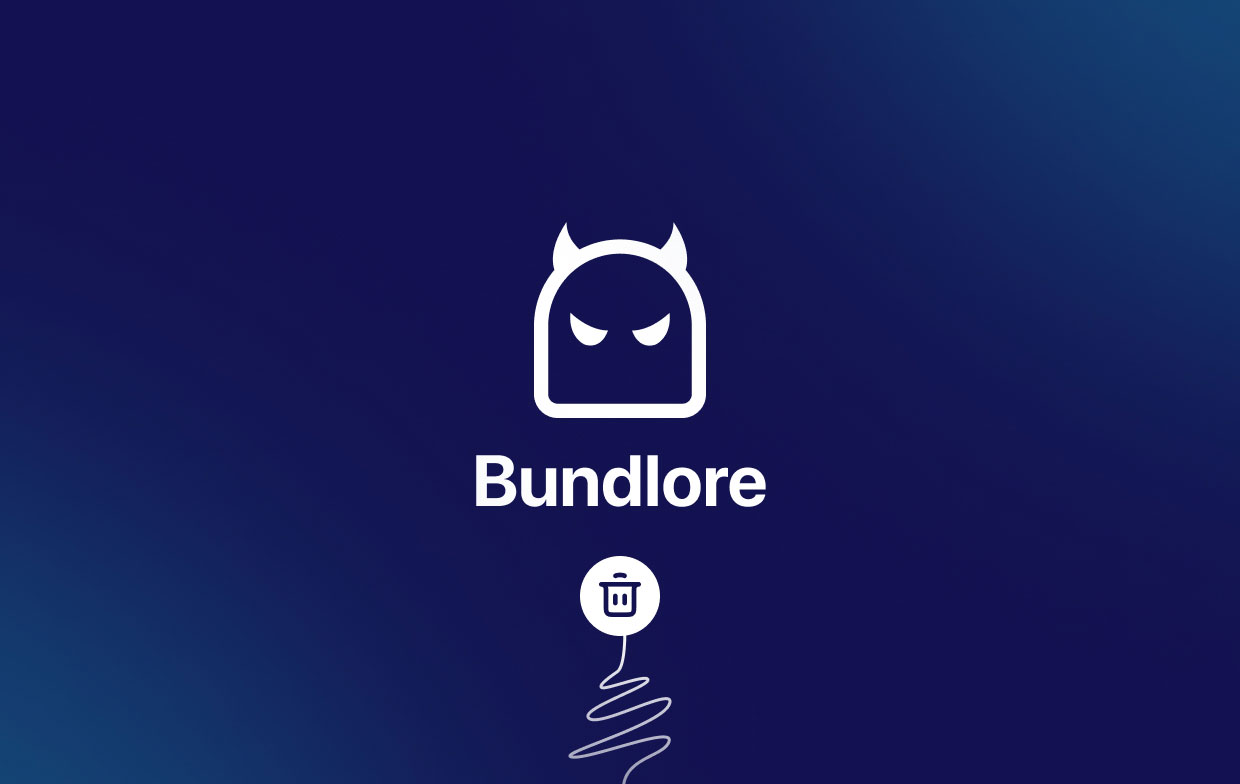
Parte 2. Due modi per rimuovere manualmente Bundlore dal Mac
#1. Rimuovi l'app Bundlore e il malware correlato dal tuo Mac
- Seleziona "Applicazioni" nella finestra del Finder.
- Cerca Bundlore o altri programmi loschi nella cartella delle app e trascinali nel Cestino del Mac. Scannerizzare il tuo Mac per qualsiasi software persistente potenzialmente indesiderato dopo aver eliminato le applicazioni che creano pubblicità su Internet.
- Dalla barra dei menu, seleziona l'icona del Finder. Selezionare Go, Quindi seleziona Vai alla cartella.
- Visita la cartella Libreria digitando
~/Librarye quindi premendo Vai. - All'interno della cartella Libreria, visita queste sottocartelle:
/Application Support//LaunchAgents//LaunchDaemons/
- All'interno di queste sottocartelle, individua eventuali file e cartelle insoliti che potrebbero essere correlati a Bundlore ed eliminali.
- Svuota il cestino.
- Infine, riavvia il tuo computer macOS e hai rimosso con successo Bundlore dal Mac.
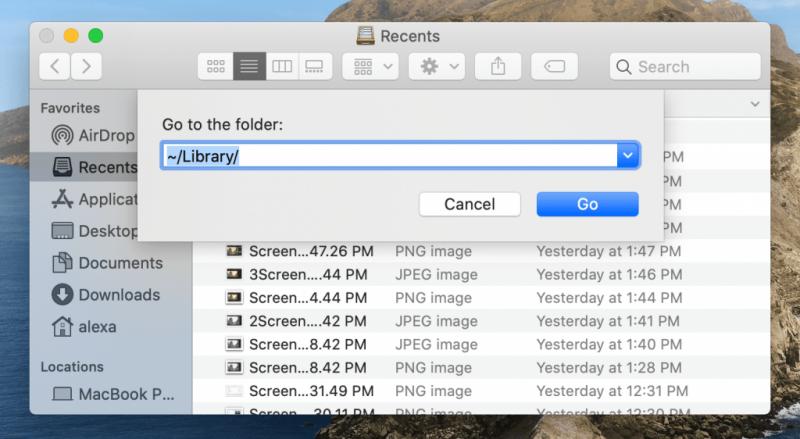
#2. Rimuovi estensioni/plugin/componenti aggiuntivi di Bundlore dai browser Mac
Abbiamo già parlato di come rimuovere Bundlore dal Mac e introdurremo il modo per rimuovere le estensioni o i plug-in di Bundlore dai browser comuni come Safari, Google Chrome e Firefox.
Safari:
- Avvia il tuo browser Safari, scegli "Safari" dalla sua barra dei menu, quindi scegli Preferenze.
- Seleziona "Estensioni" nel pannello delle preferenze, quindi cerca eventuali estensioni discutibili installate di recente. Una volta trovate, seleziona "Disinstallare" accanto ad esso o a loro. Ricorda che nessuna delle estensioni è necessaria per il normale funzionamento del browser, quindi puoi rimuoverle tutte in sicurezza dal tuo browser Safari.
- Ripristina Safari se riscontri ancora problemi con il reindirizzamento errato del browser e le pubblicità intrusive.
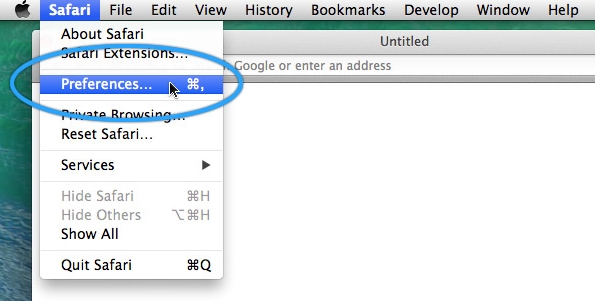
Chromo:
- Avviare il Google Chrome browser all'interno del tuo computer macOS.
- Seleziona il menu di Google Chrome facendo clic su di esso (nella parte in alto a destra dell'interfaccia di Google Chrome).
- Seleziona "Più strumenti" e poi "Estensioni".
- Per rimuovere rimuovi Bundlore da Mac Chrome, cerca eventuali estensioni discutibili che hai appena installato, quindi trovale, selezionale e fai clic su "Rimuovere."
- Ripristina Google Chrome se riscontri ancora problemi con il reindirizzamento del browser e annunci intrusivi.
Firefox:
- Apri il tuo browser Firefox all'interno del computer macOS.
- Scegli "Temi aggiuntivi e" facendo clic sull'icona del menu di Firefox nella parte in alto a destra della finestra principale.
- Successivamente, dovresti selezionare "estensioni" trova eventuali estensioni sospette installate di recente nella casella che si apre, fai clic sui tre puntini, quindi premi "Rimuovere."
- Ripristina Mozilla Firefox se continui a riscontrare problemi con il reindirizzamento del browser e annunci intrusivi.
Parte 3. Rimuovere Bundlore dal Mac in modo sicuro e automatico
Puoi disinstallare Bundlore virus dal tuo computer Mac utilizzando il nostro potente pulitore per Mac denominato iMyMac PowerMyMac. In realtà, PowerMyMac è uno strumento per migliorare i PC macOS. Offre una serie di utilità di pulizia per il tuo Mac.
Inoltre, contiene un programma di disinstallazione che ti consente di rimuovere tutte le app che scegli dal tuo dispositivo macOS. Ad esempio, è capace dell'eliminazione di GlobalProtect e dei relativi file su Mac completamente. Il programma di disinstallazione eseguirà automaticamente una rimozione completa senza richiedere il tuo contributo.
Utilizzando lo strumento, segui questi passaggi per rimuovere Bundlore dal Mac:
- Scarica e installa il programma sul tuo Mac.
- Avviare il software sul computer.
- Seleziona sul lato sinistro della schermata principale il programma di Disinstallazione.
- Clicca su SCANSIONA icona al centro per effettuare una ricerca in tutte le applicazioni dello smartphone.
- Successivamente, scegli Bundlore e le app associate dall'elenco dei programmi installati sul tuo computer.
- Scegli PULISCI opzione per avviare il processo di rimozione. Il programma e tutti i file associati non saranno più presenti sul tuo dispositivo macOS.

Ora puoi rimuovere con successo Bundlore dal Mac dopo aver seguito i passaggi menzionati in precedenza. Con lo strumento che abbiamo fornito in precedenza, puoi eliminare le estensioni dannose.
Il PowerMyMac e il suo "Estensioni" l'utilità può gestire le tue estensioni su diversi browser, inclusi Chrome, Safari e Firefox. Inoltre, semplifica l'eliminazione delle estensioni indesiderate dai tuoi browser.
Le procedure per utilizzare l'utilità "Estensioni" di PowerMyMac per rimuovere estensioni o componenti aggiuntivi di Bundlore da diversi browser sono le seguenti:
- Avvia PowerMyMac sul tuo computer o computer macOS.
- Clicca Estensioni.
- Clicca su SCANSIONA pulsante per cercare e mostrare tutte le estensioni Mac. Come puoi vedere, esistono tre tipi di estensioni: plug-in Internet, plug-in Spotlight e pannelli delle preferenze.
- Per abilitare o disabilitare l'estensione da Safari o Chrome, sposta semplicemente il pulsante sotto di essa da acceso a spento. Assicurati di ripetere i passaggi per tutte le estensioni invasive o indesiderate sul tuo computer.

Parte 4. Conclusione
Hai imparato le migliori tecniche per rimuovi Bundlore dal tuo Mac. Abbiamo discusso i pericoli del programma e perché dovresti disinstallarlo.
Infine, abbiamo discusso dei metodi manuali e automatici per rimuovere Bundlore su Mac. Ecco le istruzioni su come disinstallare Bundlore e altri componenti aggiuntivi del browser discutibili.
L'uso di PowerMyMac è l'approccio migliore per sbarazzarsi di programmi indesiderati e rimuovere Bundlore dal computer Mac e dai browser web. È uno strumento di pulizia che ti aiuterà a sbarazzarti di estensioni e programmi indesiderati del browser utilizzando il modulo Estensioni e il modulo App Uninstaller. Per una macchina macOS nuova di zecca, ottieni subito PowerMyMac!



